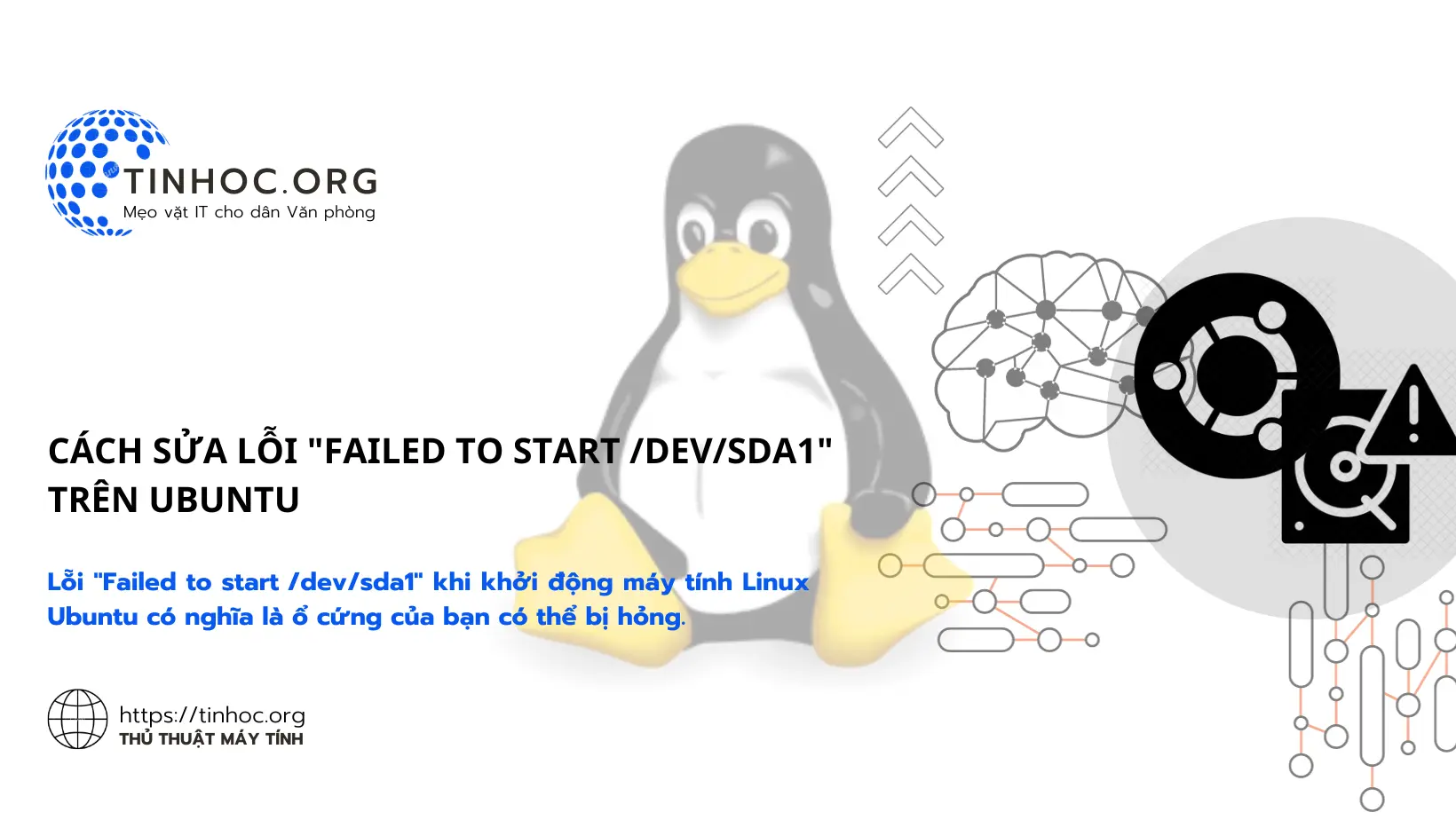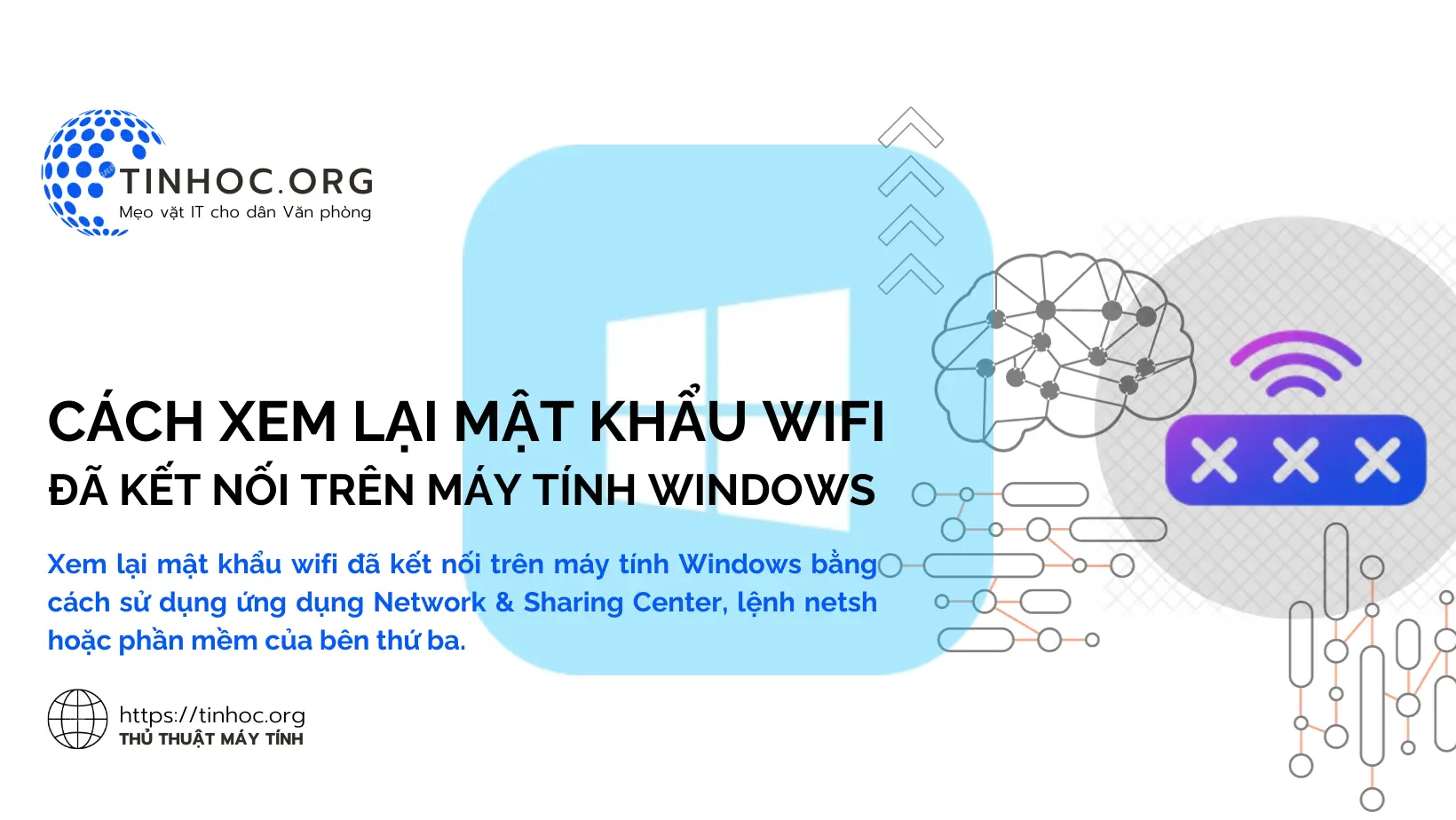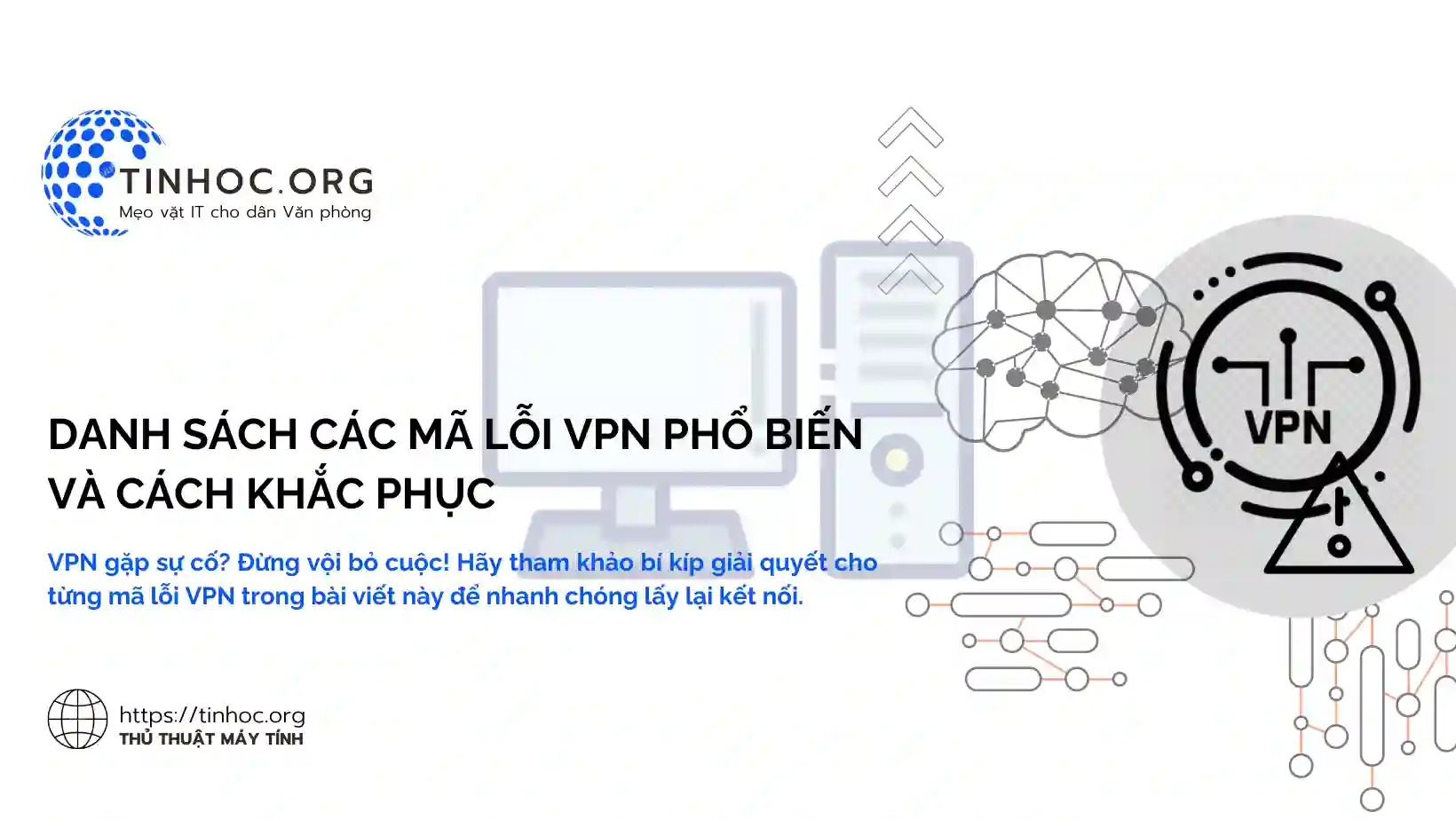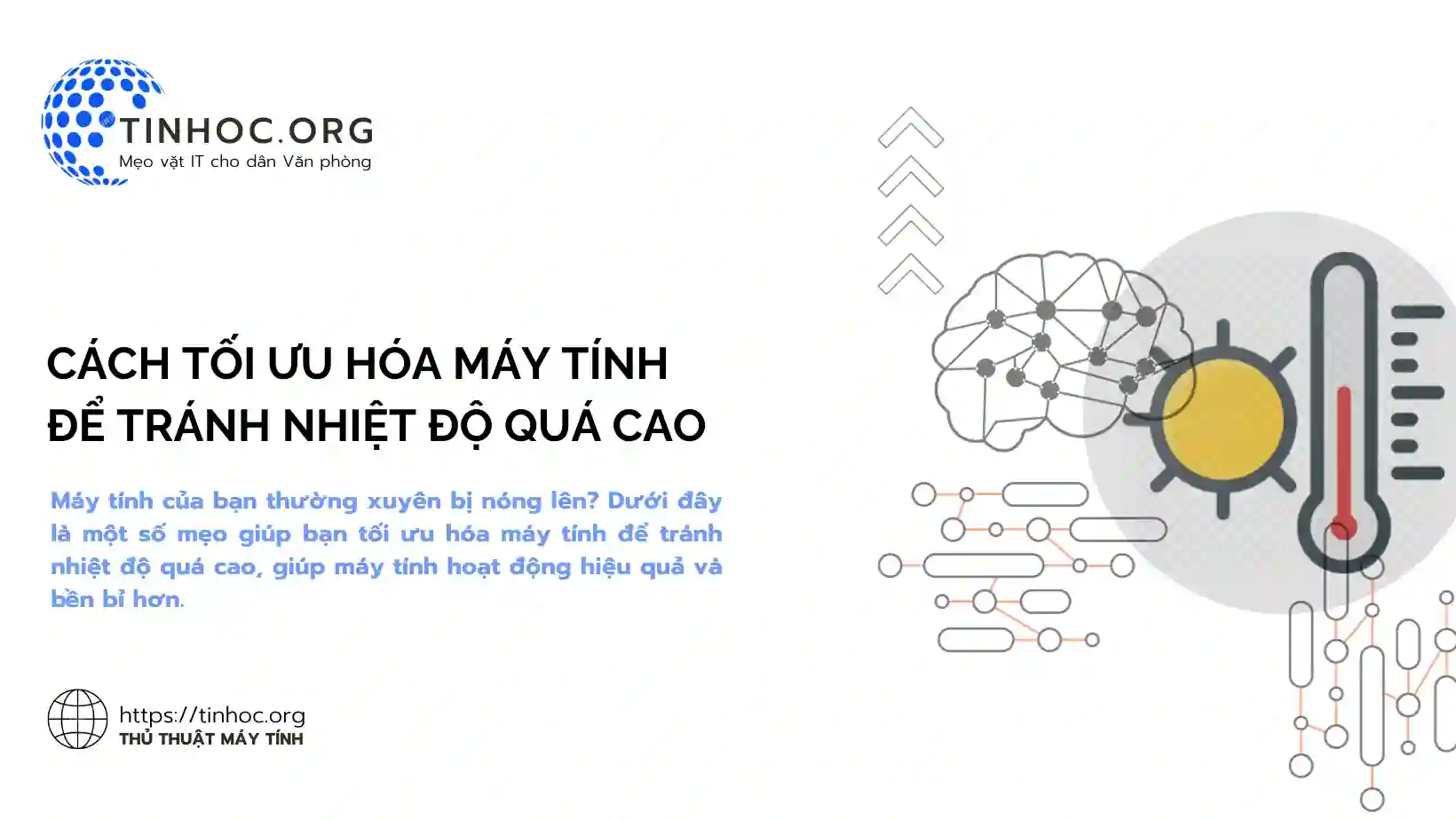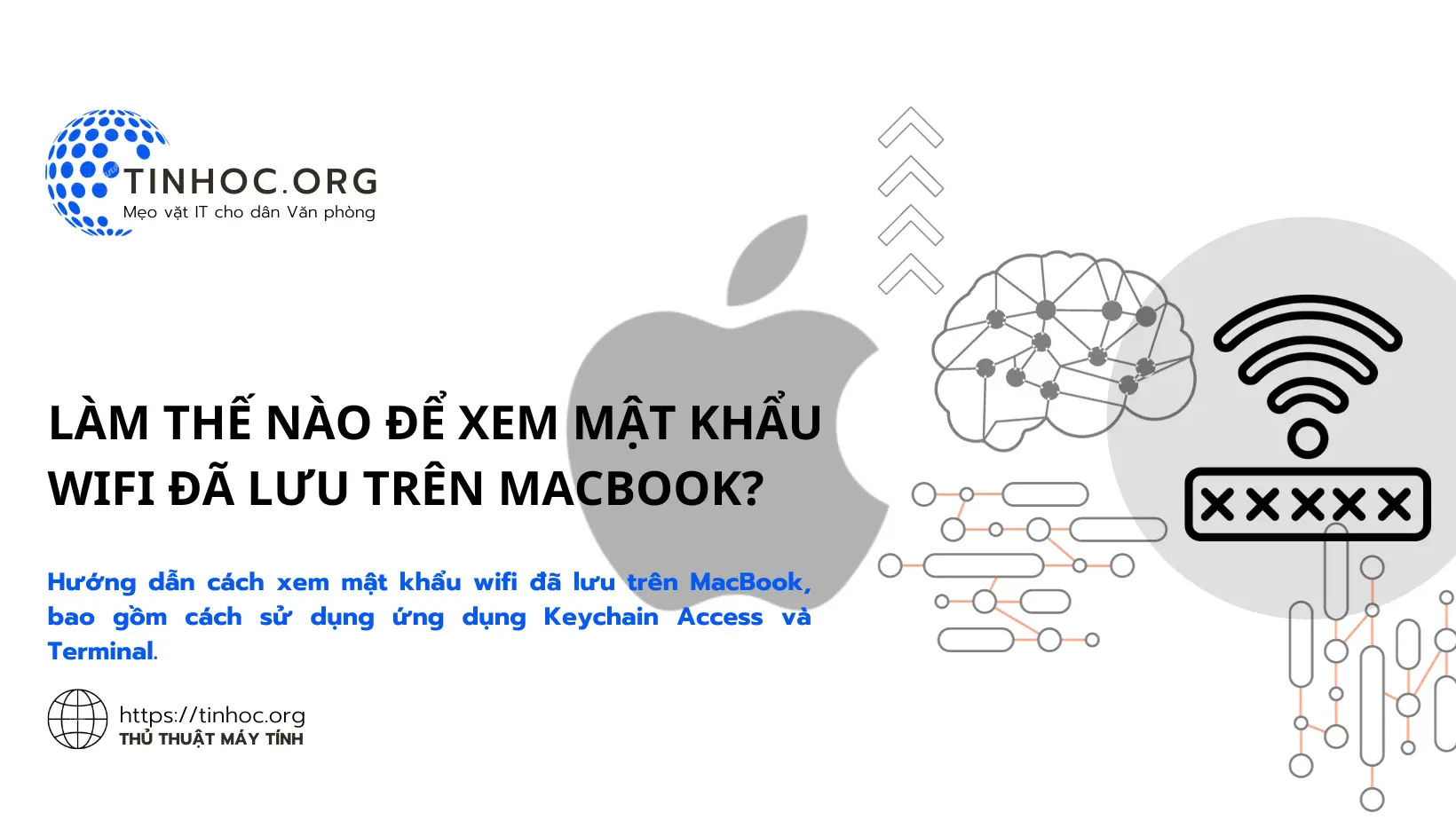Cách xóa DNS cache trên Windows 10, 11
Việc xóa DNS cache có thể giúp giải quyết một số vấn đề liên quan đến truy cập trang web, chẳng hạn như lỗi không mở được trang web, lỗi trang web bị chậm, v.v.

I. Các phương pháp xóa DNS cache
DNS cache là bộ nhớ tạm thời lưu trữ thông tin về các tên miền và địa chỉ IP mà máy tính của bạn đã truy cập.
Phương pháp 1: Sử dụng Command Prompt
Bước 1: Mở Command Prompt với quyền Admin
-
Nhấn tổ hợp phím
Windows+X. -
Chọn Command Prompt (Admin).
Bước 2: Xóa bộ nhớ cache DNS
-
Trong cửa sổ Command Prompt, nhập lệnh
ipconfig /flushdnsvà nhấnEnter. -
Lệnh này sẽ xóa tất cả các bản ghi DNS trong bộ nhớ cache của máy tính bạn.
Phương pháp 2: Sử dụng ứng dụng Cài đặt (Settings)
Ngoài ra, bạn cũng có thể xóa DNS cache thông qua Cài đặt (Settings).
Bước 1: Mở ứng dụng Cài đặt (Settings).
-
Nhấn tổ hợp phím
Windows+I. -
Chọn Mạng và Internet (Network and Internet).
Bước 2: Xóa bộ nhớ cache DNS
-
Nhấp vào Mạng của bạn (Your Network).
-
Nhấp vào Tên miền và máy chủ proxy (Domains and proxy servers).
-
Nhấp vào Cài đặt DNS (DNS Settings).
-
Nhấp vào Xóa bộ nhớ cache DNS (Clear DNS Cache).
Lệnh này sẽ xóa tất cả các bản ghi DNS trong bộ nhớ cache của máy tính bạn.
II. Lưu ý quan trọng
-
Sau khi xóa DNS cache, bạn cần khởi động lại máy tính để các thay đổi có hiệu lực.
-
Nếu bạn đang sử dụng một bộ định tuyến hoặc modem, bạn cũng có thể xóa DNS cache trên bộ định tuyến hoặc modem của mình.
Có thể bạn đang cần:
Thông tin bài viết
| Tác giả | Chuyên mục | Thẻ | Cập nhật | Lượt xem |
|---|---|---|---|---|
- | 627 |